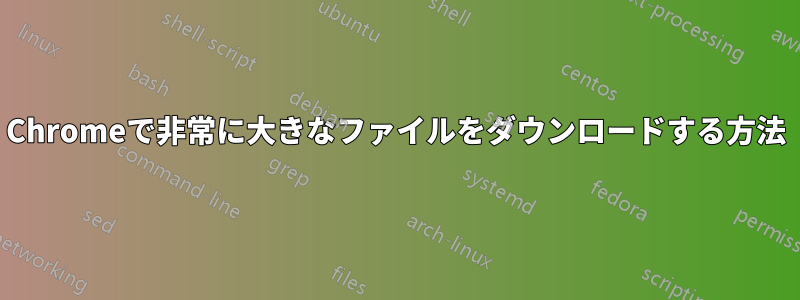
Chrome ブラウザを実行している Windows 7 で、3.5 TB の空き容量がある USB ドライブに 3.2 TB のファイルをダウンロードしようとすると、F:\big-files\「ディスクがいっぱいです」という理由で失敗します。Chrome はダウンロード用に一時フォルダを使用しているようですが、このフォルダはC:\somewhere( %appdata%\whatever) にあり、十分な容量がありません。
調査では、--disk-cache-dir="F:\big-cache"プログラムショートカットを追加することが示唆されています。
私の質問は(何日もダウンロードして調べる必要はありませんが)、ファイルがドライブの使用可能領域の 90% を占めている場合、 Chrome はファイルをF:\big-cache\からに正常に移動しますか?F:\big-files\
移動ではファイル ポインターを変更するだけでよく、ファイルを物理的に移動する必要がないため、機能すると思いますが、それが間違っている場合、ファイルを正常にダウンロードするにはどうすればよいでしょうか。
F:\big-filesキャッシュを宛先に設定してそれで終わりにすればよいのでしょうか、それとも何らかの理由でそれも失敗するのでしょうか?
アップデート
その下には、と を含むF:\big-files\新しいディレクトリ構造があります。これは Chrome によって作成されたものだと思います。もしそうなら、なぜダウンロードが失敗したのでしょうか? 特定のファイルをダウンロードするのに 2 倍のスペースが必要なわけではないですよね?Default\Default\CacheDefault\Code Cache
答え1
提案された追加ソリューションは--disk-cache-dir=D:\location機能しません。1GB のファイルでテストしましたが、フォルダーのサイズは 6MB を超えて大きくなりません。Chrome は一時的なダウンロード ディレクトリとして別のフォルダーを使用しているようです。
他の人は、Chrome は別のドライブにあるファイルを最終ディレクトリにダウンロードすると述べていますが、スクリーンショットに見られるような動作を再現できませんでした。
幸いなことに、すぐに使える他のソリューションもあります。
ダウンロードマネージャーの使用
ダウンロードマネージャーは、多数の大きなファイルをダウンロードするために特別に作られています。Jダウンローダーブラウザ経由でダウンロードする場合と比べて、さまざまな利点があります。
- データを失うことなくダウンロードを停止および再開する
- ダウンロード帯域幅を制限する
- 一時フォルダではなく指定された場所にダウンロードします
さらに、ユースケースにとって重要ではないものも多数あります。
Firefoxを使用する
ファイアフォックス指定された場所にファイルを直接<originalfile>.<extension>.partファイルとしてダウンロードし、<originalfile>.<extension>完了後に名前を変更します。
答え2
このシンプルな解決策は私にとってはうまくいきました。
disk-cache-dir="F:\destination"Chromeショートカットのターゲットフィールドに追加- Chromeを起動
- Chrome > 設定 > 詳細設定 > ダウンロードで、「ダウンロード前に各ファイルの保存場所を確認する」を有効にします。
- ダウンロードを開始する
<some-enormous-file> - ファイルの保存先を尋ねられたら、
F:\destination - うまくいっていないと思われる場合は、Chromeのダウンロードタブで進行状況を確認する
Ctrl-Jか、Windowsエクスプローラーを更新してF:\destination\Unconfirmed <numbers>.crdownloadサイズの増加を確認してください。どちらのビューでもダウンロードサイズがC:\のディスク容量を超えて継続するのを楽しみながら見てください。 - もう少し待ってください。
より永続的に、ダウンロード場所を に設定しF:\destination、場所のプロンプトをオフにすることができます。私は 2 つのファイルをダウンロードしており、F:\ は私の場合は削除可能であるため、これを実行しませんでした。



